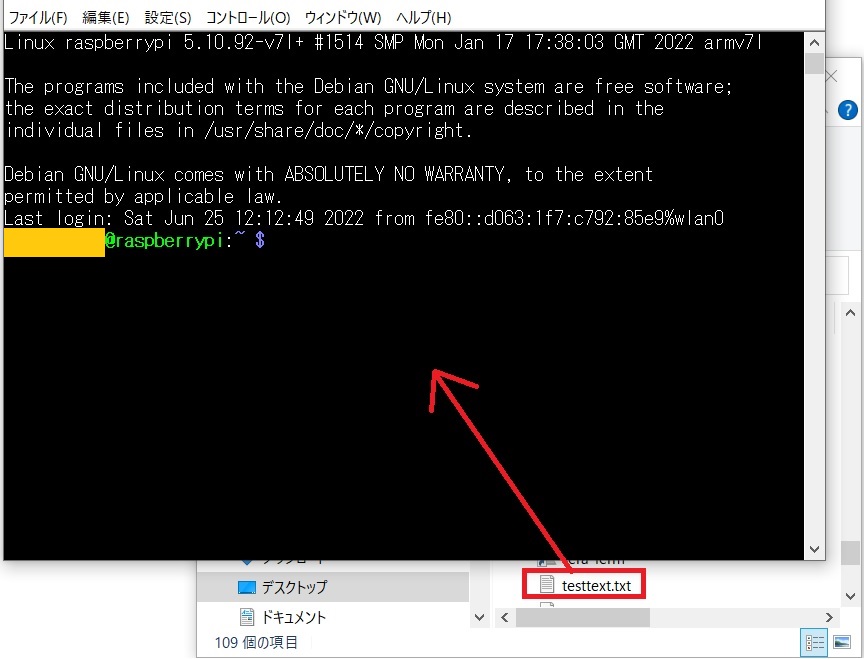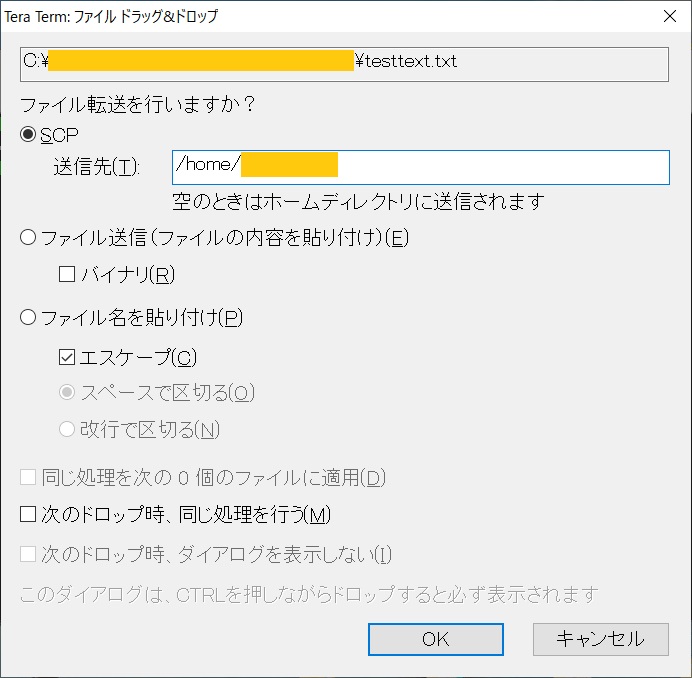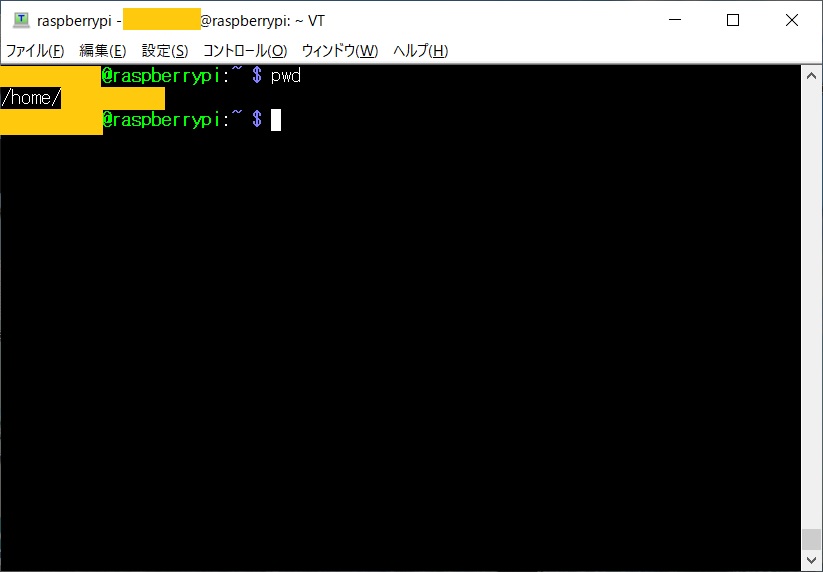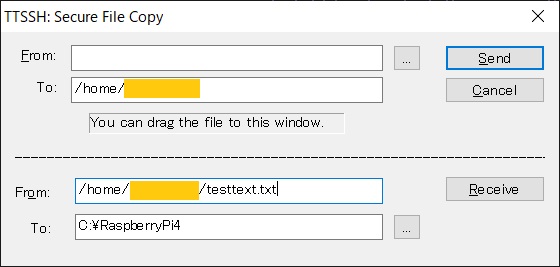TeraTermでRaspberry Pi 4とホストPC間でファイルをやり取りしたい
私はラズパイを使う時、開発用のWindow PCからTeraTermを使ってSSHでアクセスして使うことが多い。その時にちょくちょくPCとラズベリーパイでファイルを交換するので、ファイルの送受信のやり方をメモしておく。
実行環境
Raspberry Pi 4 Model B
Raspberry Pi OS (Bullseye)
開発PC:Windows 10
Tera Term version 4.106
Windwos PCからRaspberryPiにファイルを送信する
まずWindow PCからRaspberryPiにファイルを送信する場合。TeraTermでRaspberryPiにSSH接続した状態で、TeraTermに送りたいファイルをドラッグ&ドロップする。
すると以下のように表示されるので、RaspberryPiの送信先ディレクトリを指定してOKを押せば送信できる。
これで送信は完了。ちなみに、送信先のディレクトリ名は、RaspberryPiと接続したSSHのターミナル上で「pwd」コマンドを打てば確認できる。
RaspberryPiからWindow PCでファイルを受信する
次に、Window PCでRaspberryPiからファイルを受信する場合。先ほどと同様にTeraTermでRaspberryPiにSSH接続した状態で、TeraTermのファイルからSSH SCPを選択する。
すると以下のような画面になるので、下側のFromにラズベリーパイから持ってきたいファイルのパスを指定して、Toにコピー先のWindows PCのディレクトリを指定して「Receive」を押せばOK。
ちなみに、さきほどWindow PCからRaspberryPiにファイルを送信する場合はファイルをドラッグ&ドロップしたが、この画面で上のFromにWindos PCから送りたいファイル名、ToにRaspberryPiの送り先のディレクトリを指定して「Send」を押すことでも送信できる
参考文献
以下のページを参考にさせて頂きましたm(_ _)m
日記まとめ
ラズパイで遊んでみた軌跡を以下でまとめてます。